8 méthodes de travail pour obtenir Microsoft Office gratuitement
Divers / / July 14, 2023
Que vous soyez étudiant ou professionnel, nous comptons tous sur les outils fournis avec Microsoft 365, ou comme précédemment appelé, Microsoft Office, pour faire le travail, collaborer et le partager. Ainsi, plus tôt cette année, Microsoft a lancé la version de base de Microsoft 365 pour 2 $ par mois ou 20 $ par an. Cependant, cherchez-vous à accéder à ces outils sans entamer vos économies? Cet article explore les 8 meilleures méthodes pour obtenir Microsoft Office gratuitement.

Microsoft Office comprend des outils tels que Word, Excel, PowerPoint, OndeDrive, Outlook et Teams, entre autres. Bien que l'abonnement à la suite coûte jusqu'à 100 $ par an pour y accéder sur tous les appareils et les membres de la famille ou de l'équipe, cela peut être coûteux pour beaucoup. Donc, si vous ne voulez pas débourser sur l'abonnement Microsoft Office, continuez à lire cet article pour explorer 8 façons d'obtenir gratuitement Microsoft Office. Plongeons dedans.
1. Utiliser Microsoft Office sur le Web
C'est l'un des moyens les plus courants et les plus simples d'utiliser gratuitement Microsoft Office. Quel que soit votre système d'exploitation, avec un navigateur Web, vous pouvez découvrir et utiliser les applications Office sans avoir besoin d'une installation locale. La méthode est fortement recommandée si vous êtes un utilisateur de bureau.

Avec Microsoft Office sur le Web, vous pouvez accéder à des applications telles que Word, Excel, PowerPoint et OneNote. Bien que ces applications Web ne disposent pas de toutes les fonctionnalités avancées de la version de l'application de bureau, vous pouvez facilement écrire, formater, insérer et même co-écrire avec votre collègue ou camarade de classe.
Tout ce dont vous avez besoin est un compte Microsoft gratuit, ou vous pouvez en créer un nouveau et vous diriger vers Site Web du bureau et accédez gratuitement aux applications Office. Si vous souhaitez un accès hors ligne ou certaines fonctionnalités avancées non disponibles sur le Web, la méthode suivante vous aidera.
2. Obtenez Microsoft Office gratuitement en tant qu'étudiant ou enseignant
Bien que cette méthode ne s'applique pas à tout le monde, vous pouvez bénéficier d'un accès gratuit à Microsoft Office via le programme Microsoft 365 Education si vous êtes étudiant ou enseignant. Ce programme offre la suite complète d'applications Office, notamment Word, Excel, PowerPoint, OneNote, etc.
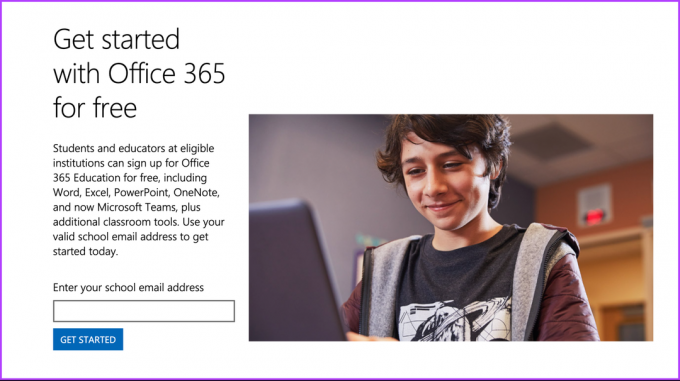
Vous aurez besoin d'une adresse e-mail scolaire ou universitaire valide pour profiter de cette offre. Si vous l'avez, rendez-vous sur Site Web Microsoft 365 Éducation, où il vous demandera d'entrer votre adresse e-mail scolaire et d'autres détails pour activer votre abonnement gratuit.
Cela permet aux étudiants et aux enseignants d'accéder à toutes les fonctionnalités de Microsoft Office sans aucun coût. Vous bénéficiez d'un accès complet à la suite Office, ce qui signifie que vous pouvez créer des présentations impressionnantes, rédiger des rapports, analyser les données et collaborer avec des camarades de classe ou des collègues, ce qui en fait une ressource inestimable pour l'éducation fins.
A lire aussi: Comment réparer les erreurs d'installation de Microsoft Office dans Windows
3. Utilisez les applications mobiles gratuites de Microsoft Office
Cette méthode est une extension de la première méthode. Cependant, contrairement aux utilisateurs de bureau, cette méthode est destinée aux utilisateurs qui souhaitent effectuer un travail rapide en déplacement. Comme dans la version Web, Microsoft offre un accès gratuit à Office même sur les appareils mobiles. Tout ce dont vous avez besoin est un compte Microsoft pour vous connecter et accéder aux produits.
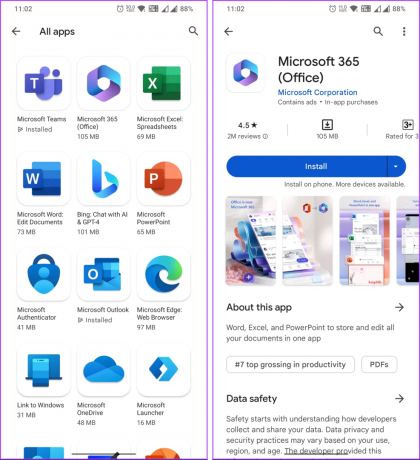
Bien qu'il existe des applications autonomes pour Word, Excel et Powerpoint, nous vous recommandons de télécharger l'application Microsoft 365, qui possède les fonctionnalités des trois. De plus, il est livré avec des fonctionnalités bonus telles que Office Lens. Une fois l'application téléchargée, connectez-vous avec votre compte Microsoft et commencez à créer, afficher ou modifier les documents.
Bien que certaines fonctionnalités avancées puissent nécessiter un abonnement, les applications mobiles fournissent toujours des fonctionnalités essentielles pour les besoins d'édition de documents de base. Si vous ne souhaitez pas accéder uniquement à la version mobile, mais souhaitez déverrouiller toutes les fonctionnalités sans abonnement Office, continuez à lire.
4. Inscrivez-vous à la version d'essai de Microsoft 365
Si vous souhaitez découvrir la gamme complète de fonctionnalités et de fonctionnalités offertes par Microsoft Office, vous pouvez vous inscrire à la version d'essai de Microsoft 365. Cet essai offre un accès gratuit à durée limitée à la suite complète d'applications Office, telles que Word, Excel, PowerPoint, Outlook, etc.

La période d'essai dure 30 jours, vous permettant de les explorer et de les évaluer avant de vous engager dans l'abonnement. Vous pouvez utiliser les fonctionnalités et fonctions avancées d'Office pour déterminer si elles répondent à vos besoins pendant cette période. Une fois la période d'essai terminée, vous devrez vous abonner à un forfait payant pour continuer à utiliser Microsoft Office.
5. Acheter du matériel avec Microsoft Office Bundle
Si vous recherchez du nouveau matériel, tel qu'un ordinateur ou une tablette, envisagez d'acheter un appareil avec Microsoft Office fourni. Ces accords ne sont pas impossibles. Certains fabricants proposent des appareils qui incluent une version préinstallée d'Office, souvent dans le cadre de leurs promotions marketing.

Ces appareils peuvent être accompagnés d'un essai gratuit à durée limitée ou d'une version sous licence d'Office qui ne nécessite pas d'abonnement supplémentaire. En profitant de ces offres, vous pouvez obtenir Microsoft Office sans frais supplémentaires lors de l'achat du matériel. Si vous êtes toujours coincé avec une offre gratuite à durée limitée, la méthode suivante peut vous aider.
A lire aussi: Comment configurer le courrier électronique et le calendrier Office 365 sur Android
6. Rejoindre le plan Microsoft 365 Home de quelqu'un
Cette méthode peut ne pas toujours fonctionner, mais si vous avez quelqu'un dans votre famille ou vos amis avec un abonnement Microsoft 365 Famille, vous pouvez lui demander de vous inviter à rejoindre son plan. L'abonnement Microsoft 365 Famille permet à jusqu'à six personnes de partager les avantages d'Office sur plusieurs appareils.

En rejoignant le plan de quelqu'un, vous pouvez accéder à la suite complète d'applications Office sans payer d'abonnement. Vous pouvez collaborer sur des documents, partager des fichiers et profiter de toutes les fonctionnalités d'Office avec le propriétaire du forfait. Si vous ne trouvez personne dans votre cercle ayant un abonnement Microsoft Office, passez à la méthode suivante.
7. Téléchargement de l'ancienne version d'Office
Bien que Microsoft n'ait pas publié de version gratuite d'Office, vous avez peut-être payé pour l'essayer ou l'utiliser à l'époque. Si tel est le cas, vous pouvez le télécharger et le réinstaller à l'aide de votre compte Microsoft. Notez que cela ne fonctionnera que pour les versions d'Office liées à votre compte Microsoft.
Donc, si vous n'avez pas besoin des dernières fonctionnalités et que vous pouvez travailler avec des versions plus anciennes de Microsoft Office, téléchargez l'ancienne édition.
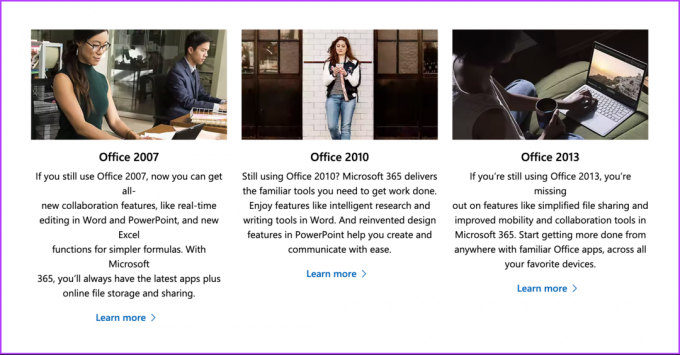
Bien que Microsoft ne fournisse plus de support officiel pour ces versions, elles peuvent toujours être fonctionnelles et utiles pour l'édition de documents de base. Divers sites Web proposent des versions archivées des logiciels Office qui peuvent être téléchargées et installées sur votre ordinateur.
Cependant, il est essentiel de faire preuve de prudence lors du téléchargement de logiciels à partir de sources non officielles et de s'assurer que le site Web est réputé et digne de confiance. Si cette méthode ne tombe pas dans votre seau, passez à la méthode suivante.
A lire aussi: Meilleures façons de désactiver les mises à jour Office sur Windows 11
8. Obtenez des alternatives gratuites à Microsoft Office
Enfin, si aucune des options ci-dessus ne correspond à vos besoins, des alternatives gratuites et open source à Microsoft Office offrent des fonctionnalités similaires. Les suites bureautiques open source telles que LibreOffice et Apache OpenOffice fournissent des applications de traitement de texte, de tableur et de présentation compatibles avec les formats de fichiers Microsoft Office.

Bien que ces options ne disposent pas de toutes les fonctionnalités avancées de Microsoft Office, elles peuvent constituer des remplacements appropriés pour les besoins de base en matière d'édition de documents et de collaboration. Vous pouvez télécharger ces alternatives à partir de leurs sites Web respectifs et les utiliser sans frais.
Consultez la section FAQ ci-dessous si vous avez des questions que nous avons manquées dans cet article.
FAQ sur l'obtention gratuite de Microsoft Office
La configuration système requise varie en fonction de la version que vous utilisez. Cependant, vous pouvez accéder à Office Online, la version Web de Microsoft Office, sur les systèmes d'exploitation Windows, macOS et Linux. Vous aurez besoin d'un navigateur Web compatible comme Microsoft Edge, Google Chrome, Mozilla Firefox ou Apple Safari. Une connexion Internet stable est également requise pour accéder à Office Online et l'utiliser.
Il convient de noter que la configuration système requise peut différer pour les versions de bureau complètes de Microsoft Office, telles qu'Office 365 ou Office 2019. Ces versions ont généralement des fonctionnalités plus avancées et peuvent avoir des exigences spécifiques pour le système d'exploitation, le processeur, la mémoire et la capacité de stockage de votre appareil.
Oui, vous pouvez utiliser Microsoft Office gratuitement sur un Chromebook. Vous pouvez accéder à Office Online via le navigateur Chrome sur votre Chromebook et utiliser des applications telles que Word, Excel, PowerPoint et OneNote sans avoir besoin d'un abonnement ou d'une installation des versions de bureau complètes.
Obtenez gratuitement MS Office
Microsoft Office offre diverses possibilités d'utiliser gratuitement sa suite d'outils de productivité. Maintenant que vous savez comment obtenir gratuitement Microsoft Office de différentes manières, commencez à l'utiliser sans vous soucier des coûts. Vous pouvez également lire sur la fixation problèmes avec votre erreur de licence Office.



